Kada instalirate ili primite novi Microsoft Edge na uređaju sa sustavom Windows 10 trebao bi zamijeniti Microsoft Edge Legacy.
No postoji nekoliko razloga zbog kojih biste mogli vidjeti novi Microsoft Edge i Microsoft Edge Legacy na uređaju sa sustavom Windows 10 istodobno:
-
Možda ste instalirali novi Microsoft Edge bez administratorskih privilegija.
-
Ako vašem uređaju upravlja vaša tvrtka ili ustanova, vaša tvrtka ili ustanova možda je namjerno uključila Microsoft Edge uz jedno od strane iskustva.
Dodatne informacije o popratnom iskustvu obratite se administratoru.
Saznajte više o razlici između novog Microsoft Edge i Microsoftova nasljeđa.
Trebam li zadržati nove Microsoftove rubove i Microsoft Edge Legacy na uređaju?
Nema problema s instaliranjem obiju verzija sustava Microsoft Edge. Međutim, Podrška za Microsoft Edge Legacy za stolna računala završit će se u ožujku 9, 2021. Nakon tog datuma ostavština Microsoft Edge neće primati Sigurnosno ažuriranje. Preporučujemo da u potpunosti nadogradite na novi Microsoft Edge, osim ako vi ili vaša tvrtka ili ustanova nemate određenu potrebu da nastavite s programom Microsoft Edge Legacy.
Kako nadograditi na novi Microsoft Edge?
-
Kada se to od vas zatraži, želite li ovoj aplikaciji dopustiti promjenu na uređaju?, odaberite da.
Ako ste prethodno instalirali novi Microsoft Edge bez administratorskih privilegija, nećete izgubiti favorite, postavke ni druge podatke u pregledniku kada ponovno instalirate s administratorskim privilegijama.
Što ako na uređaju nemam administratorske privilegije?
Da biste u potpunosti nadogradili na novi Microsoft Edge, morate se prijaviti na uređaj pomoću administratorskog računa. Ako nemate ovu razinu pristupa, obratite se IT administratoru da biste zatražili pristup ili neka netko dovrši nadogradnju s administratorskim računom na uređaju.
Često naiđete na probleme s mogućnošću usporednog ruba
Moj uređaj nastavlja pokretati Microsoft Edge Legacy umjesto novog Microsoftova ruba
Ovisno o postavkama, uređaj može pokrenuti web-mjesta i prikazati rezultate pretraživanja pomoću značajke Microsoft Edge Legacy. Da biste promijenili te postavke, učinite sljedeće:
-
Idite na Start > Postavke > aplikacije > zadane aplikacije.
-
U odjeljku web-preglednikodaberite Microsoft Edge.
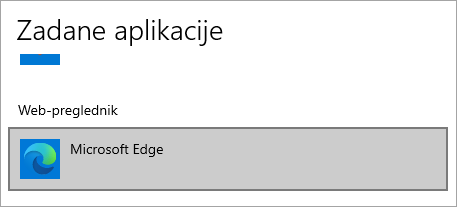
Napomena: Novi Microsoft Edge i web-nasljeđe programa Microsoft Edge prikazat će se na zadanom popisu preglednika kao Microsoft Edge. Obavezno odaberite verziju pomoću nove ikone u pregledniku Microsoft Edge .
Možete i postaviti zadanu aplikaciju prema vrsti datoteke i protokolu ili postaviti zadane postavke za određenu aplikaciju. Da biste to učinili, odaberite neku od mogućnosti u odjeljku Start > Postavke > aplikacije > zadane aplikacije i postavite željene zadane vrijednosti.
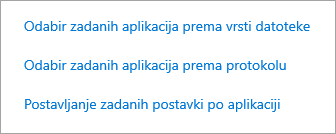
Moji favoriti, postavke i drugi podaci u pregledniku na novom Microsoftovu rubu ne sinkroniziraju se sa servisa Microsoft Edge Legacy
Novi Microsoft Edge automatski sinkronizira podatke iz preglednika Microsoft Edge Legacy tijekom instalacije. Međutim, svi podaci preglednika koje dodate u programu Microsoft Edge Legacy nakon instalacije novog Microsoftova ruba, uključujući favorite i lozinke, neće se automatski sinkronizirati s novim Microsoftovim rubovima.
Da biste ručno uvezli podatke iz preglednika Microsoft Edge Legacy:
-
U novom pregledniku Microsoft Edge otvorite Postavke i još mnogo toga > postavke > Profili.
-
Odaberite Uvoz Brower podataka.
-
Odaberite što želite uvesti, a zatim odaberite Uvezi.
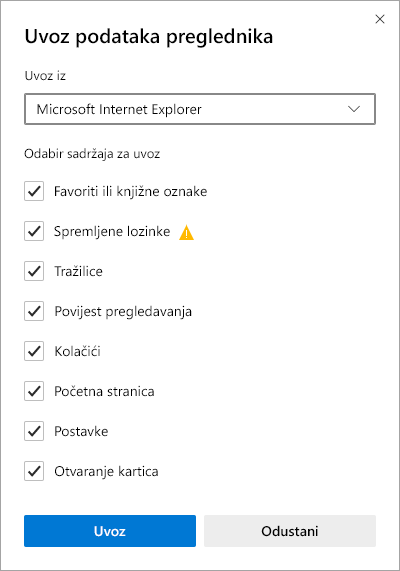
Koristio sam popratne preglednike, ali sada vidim samo novi Microsoftov Edge
To vjerojatno znači da smo vas u potpunosti mogli nadograditi na novi Microsoft Edge putem servisa Windows Update.










